Изменение паролей для пользователей Wordpress: различия между версиями
Ikbot (обсуждение | вклад) |
Ikbot (обсуждение | вклад) |
||
| Строка 1: | Строка 1: | ||
| + | <span data-link_translate_it_title="Cambiare le password per gli utenti di Wordpress" data-link_translate_it_url="Cambiare+le+password+per+gli+utenti+di+Wordpress"></span>[[:it:Cambiare le password per gli utenti di Wordpress]][[it:Cambiare le password per gli utenti di Wordpress]] | ||
<span data-link_translate_pt_title="Alterar as senhas para os usuários do Wordpress" data-link_translate_pt_url="Alterar+as+senhas+para+os+usu%C3%A1rios+do+Wordpress"></span>[[:pt:Alterar as senhas para os usuários do Wordpress]][[pt:Alterar as senhas para os usuários do Wordpress]] | <span data-link_translate_pt_title="Alterar as senhas para os usuários do Wordpress" data-link_translate_pt_url="Alterar+as+senhas+para+os+usu%C3%A1rios+do+Wordpress"></span>[[:pt:Alterar as senhas para os usuários do Wordpress]][[pt:Alterar as senhas para os usuários do Wordpress]] | ||
<span data-link_translate_es_title="Cambiar las contraseñas de los usuarios de Wordpress" data-link_translate_es_url="Cambiar+las+contrase%C3%B1as+de+los+usuarios+de+Wordpress"></span>[[:es:Cambiar las contraseñas de los usuarios de Wordpress]][[es:Cambiar las contraseñas de los usuarios de Wordpress]] | <span data-link_translate_es_title="Cambiar las contraseñas de los usuarios de Wordpress" data-link_translate_es_url="Cambiar+las+contrase%C3%B1as+de+los+usuarios+de+Wordpress"></span>[[:es:Cambiar las contraseñas de los usuarios de Wordpress]][[es:Cambiar las contraseñas de los usuarios de Wordpress]] | ||
Версия 19:57, 30 января 2017
it:Cambiare le password per gli utenti di Wordpress
pt:Alterar as senhas para os usuários do Wordpress
es:Cambiar las contraseñas de los usuarios de Wordpress
en:Change passwords for Wordpress users
he:שינוי סיסמאות עבור משתמשי וורדפרס
ro:Modificarea parolelor pentru utilizatorii de Wordpress
pl:Zmiana haseł dla użytkowników Wordpress
ja:ワードプレスのユーザーのパスワードを変更します。
ar:تغيير كلمات المرور للمستخدمين وورد
zh:更改 Wordpress 用户的密码
de:Ändern Sie Passwörter für Wordpress-Nutzer
fr:Modifier les mots de passe utilisateurs Wordpress
Эта статья является результатом автоматического перевода, выполняемого программного обеспечения. Вы можете посмотреть исходный статьи здесь.
Введение | _. _. Это может случиться, чтобы забыть его пароль пользователя Wordpress, мешает нам доступ к администрации своего веб-сайта. Отправка почты с PHP, недоступную на проживание в пуле по вопросам безопасности, невозможно использовать функцию | _. _. Забыли пароль | _. _. Если мы не установлен и настроен Wordpress плагин, чтобы использовать | _. _. Отправка SMTP ранее. Мы увидим в этом учебнике как изменить пароль пользователя.
Необходимое условие: _! _ | Незначительные знания Wordpress | _. _. Администратор сайта | _. _. Доступ к панели управления . "Место: _! _ | Понять Wordpress | _. _. WordPress работает с базой данных | _. _. Каждый пользователь имеет линию, связанный с ним в базе данных, которая настроена во время установки сайта. Кроме того, по вопросам безопасности, все пароли пользователей являются: _! _ | хэши | _. _. который является нечитаемым для человека | _. _. WordPress заботится, когда наше соединение пытается преобразовать заученными пароли строк невозможно понять, для того, чтобы проверить, если совпадение между пользователем и пароль, который мы входим и данные в базе данных: _! _ | пользователь существует - вы его | _. _. Если да, пароль домой матч - вы его, хранящихся | _. _. Доступ к PhpMyAdmin | _. _. Панель управления ikoula предлагает прямую ссылку для администрирования баз данных | _. _. Подключение к панели управления Wordpress | _. _. Выберите его доставку, свой веб-сайт | _. _. В правом меню, щелкните дальше: _! _ | База данных | _. _. Выберите базу данных, которая используется Wordpress | _. _. поддающиеся проверке в файле wp - conig.php если сомнения эта информация: _! _ | Нажмите на: _! _ | PhpMyAdmin | _. _. Изменить поля | _. _. Вы находитесь в | _. _. Это интерфейс, который позволяет напрямую редактировать ваши данные графически. ?" Перед тем как продолжить, важно понять механизм | _. _. хэш | _. _. WordPress. Сервер Хэш — это значение изменено специальным алгоритмом символьной строки. Это возвращаемое значение всегда будет то же до тех пор, пока исходная строка не изменяется.
Например: _! _ | Строка | _. _. ikoula | _. _. равен: _! _ | BA | _. _. Это | _. _. b
- BCC | _. _. e
- в | _. _. и всегда будет. С другой стороны, если мы добавим заглавной буквы к Ikoula, мы получаем совершенно другой хэш | _. _. c
c
Da | _. _. FE | _. _. f
С этим принципом в виду это легко понять, почему эта система используется для скрытия конфиденциальных данных на большинство веб-сайтов. Кроме того, существует множество алгоритмов хэша | _. _. MD | _. _. | _. _. | _. _. | _. _. BCrypt... | ; WordPress использует хеш система, основанная на | _. _. Как только пароль обратно, Wordpress заботится о нем более еще более сложной цепью, присущих Wordpress файлов, чтобы обеспечить определимыми пароль. "Найти его поля | _. _. Вернуться к , найдите в левом столбце интерфейса | _. _. Таблица | _. _. x, или xxxxx является общий префикс ко всем таблицам в базе данных."Нажмите xxxxx_users, а затем найти пользователя | _. _. В красном цвете, это имя пользователя | _. _. в оранжевый, e пароль. ; Генерировать хэш | _. _. Как уже говорилось ранее, Wordpress не будет признавать нормальный пароль | _. _. Нам нужно создать хэш | _. _. MD | _. _. Наш пароль | _. _. Хэш пароля на сайте можно получить такие как: _! _ | . Вы также можете создать хэш md | _. _. путем создания файла: _. _. | _. _. в корне вашего хостинга и вставьте следующий код, изменив | _. _. пароль | _. _. Вы можете получить ваш хэш путем перехода: _! _ | Это только видимой линии. : Изменение на Phpmyadmin | _. _. На Phpmyadmin, выберите старый пароль, а затем заменить содержимое поля хэш md | _. _. что вы вызвали. Щелкните за пределами окна для | _. _. Это изменение. Мы рекомендуем, по-прежнему держать хэш старого пароля на одну сторону в случае где. ? Вывод: _! _ | Теперь вы должны подключиться к администрации Wordpress с вашим новым паролем. ?
Сводка операций: _! _ | . Подключение к панели управления Ikoula.
. Выберите его доставку, заходим в | _. _. База данных | _. _. . Нажмите на: _! _ | PhpMyAdmin | _. _. и доступ к его интерфейсу. :
- . Найдите и выберите таблицу | _. _. xxxx_users | _. _. где xxxx — это общий префикс таблиц.
- . Создать новый хэш пароля, например на | _. _. или на PHP.
- . Замените старую цепочку пароля к новой Phpmyadmin. ". Сохраните, нажав вне поля изменения. "
- . Убедитесь, что мы можем соединиться с новым паролем. (Эта статья представляется полезным для вас)
- "Phpmyadmin".
==
; "hash"
: "ikoula" "15664ce31680b81978f8214419e" 5 : "c3280968c05da72787267425343f64".
: md5, sha1, sha256, sha512
5 :
==
"" :
;
==
: "md5" : http://md5.cz 5 "crypt.php" "" :
<?php
$passwd = "motdepasse";
echo md5($passwd);
?>
http://votredomaine.com/crypt.php,
==
==
==
1
2 ""
3 "Phpmyadmin"
4 "xxxx_users"
5 http://md5.cz
6
7
8
?
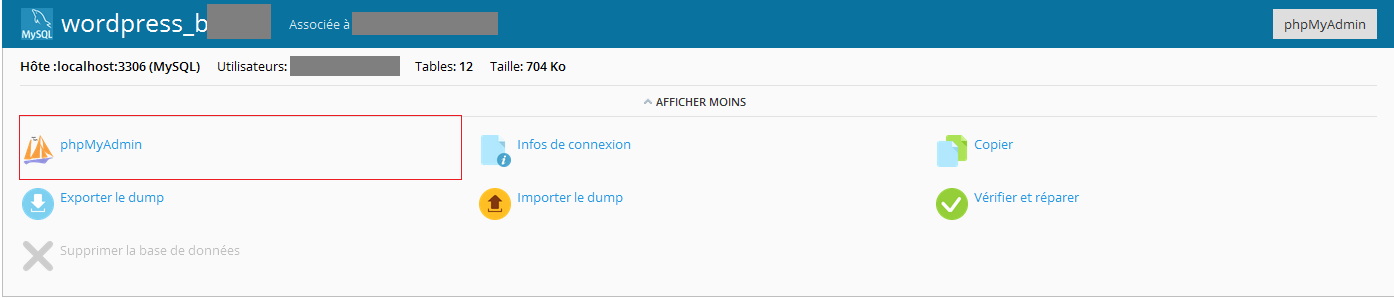
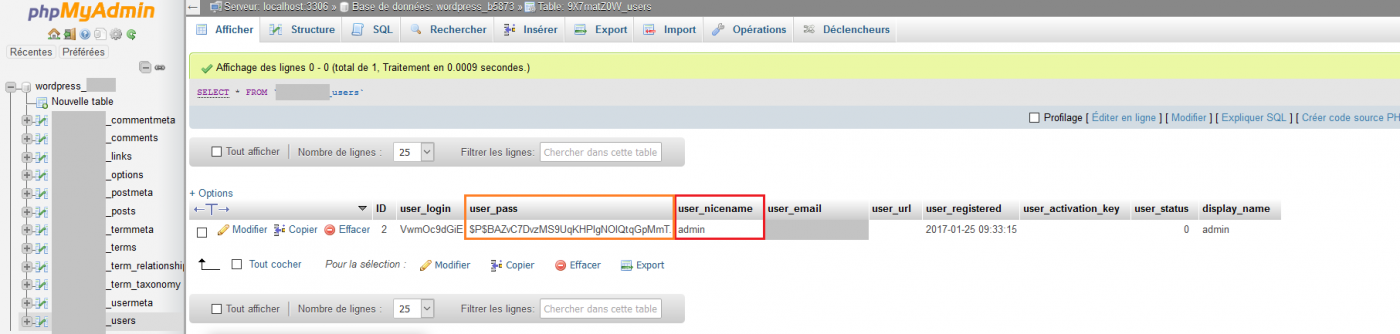
Включить автоматическое обновление комментариев